このページでは、スマホのカメラ(動画)のスペックの見方を案内します。
例えば『60 fps』『1080p』『4K』などと表記されていたらこれらがどのような意味を持つのか?について解説します。

スマホのカメラ(動画)スペックの見方
FPS(Frames Per Second)
『フレームレート』とも言います。1秒間に表示する画像の枚数を意味します。
例:60 FPS → 1秒間に60枚の画像を表示
動画はパラパラ漫画と同じ仕組みなので、画像枚数が多い方が滑らかな動きになります。その反面FPSが高ければデータ容量が増えるというデメリットが生じます。
- FPSが高い:なめらかな動きの動画になる / データ容量が増える
- FPSが低い:カクカクな動きの動画になる / データ容量は減る
わかりやすいYouTube動画があったので引用します。(左がFPS低い、右がFPS高い)
p(プログレッシブ)
p(プログレッシブ)は解像度を表す指標です。この値が高いほど解像度が高い(鮮明な)映像を撮ることができます。(その分データの容量も増えます)
4KとかFHD(フルHD)と呼ばれることもあるので、それらの名称とpと解像度の組み合わせは以下のとおり。
| p | 解像度 | |
|---|---|---|
| 4K | 2160p | 3840 x 2160 |
| 2K | 1440p | 2560 x 1440 |
| フルHD | 1080p | 1920 x 1080 |
| HD | 720p | 1280 x 720 |
| - | 480p | 720 x 480 |
| - | 360p | 640 x 360 |
| - | 240p | 427 x 240 |
| - | 144p | 256 x 144 |
ちなみに上記のpはYouTubeで採用されている解像度のリストです。
FPSと解像度を変更して動画を撮る方法
FPSと解像度の意味が分かったら、それらを変更して動画を撮影してみましょう。
iPhone SEの場合
例えばiPhone SEの場合だと、『設定』→『カメラ』→『ビデオ撮影』と開き、ここで解像度とFPSを変更することができます。

Pixel 3
例えばPixel 3なら、カメラアプリを開き『動画』撮影モードにする→『画面上をタップ』することで、解像度とFPS変更画面を表示させることができます。

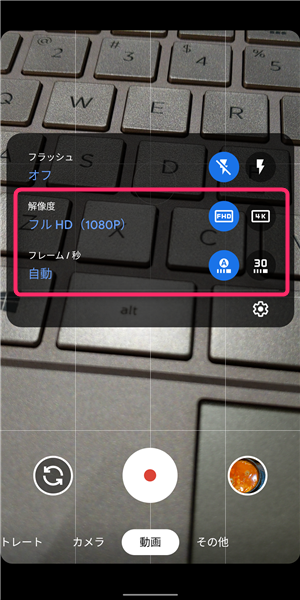
おわりに
以上、スマホのカメラの動画スペックの見方の基本でした。
解像度やFPSを調整して、シェアしやすい容量の動画を撮ったり、あえて高解像度の動画にしたりと使い分けていきましょう。